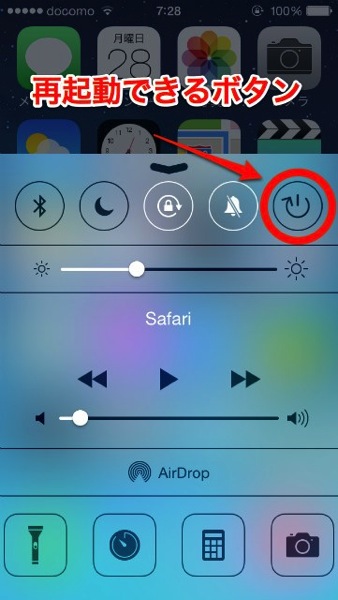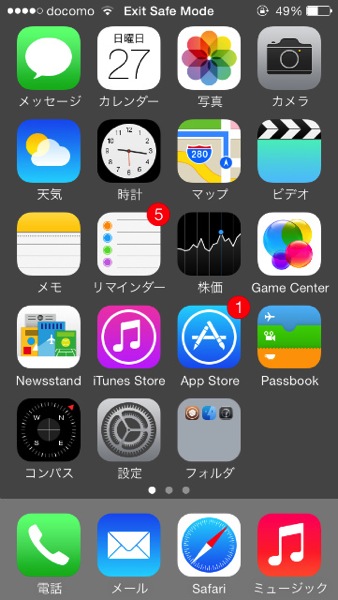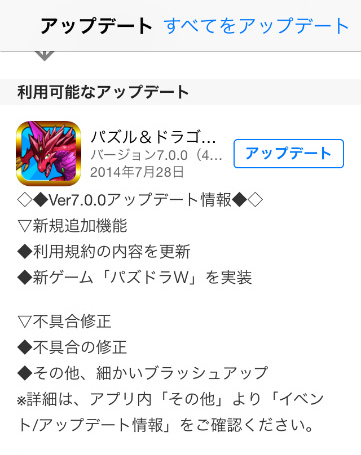iPhone を再起動するときには、通常電源ボタンを長押しして iPhone をシャットダウンした後、もう一度電源ボタンを押して iPhone を起動しなくてはいけませんよね。
こんなことしなくても、パソコンのように再起動ボタンがあればいいのにと思っていました。そこで、通常では出来ない再起動を脱獄アプリの「CCToggles」を使ってやってみました。
このように、コントロールセンターに再起動ボタンを作ることが出来ます。
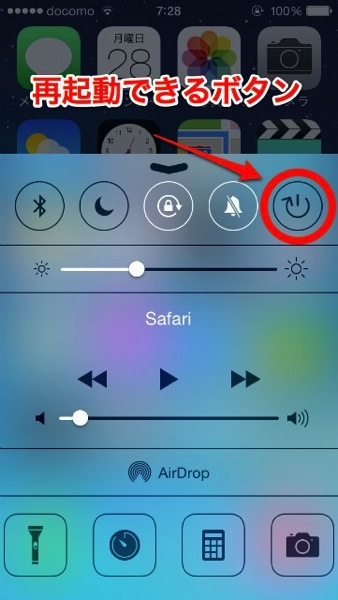
再起動ボタンの作り方
コントロールセンターに再起動ボタンを作るには「CCToggles」という脱獄アプリを使います。
CCtoggles のインストール方法はこちらを参照してください。
[要脱獄]iOS7 のコントロールセンターをカスタマイズできる「CCToggles」 | デジさる
「設定アプリ」から「CCToggles」をタップ。
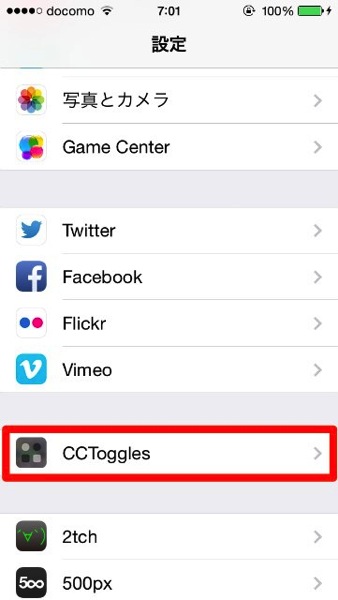
「Toggles」をタップします。
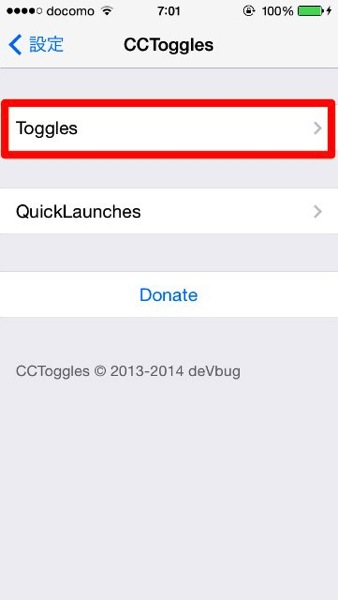
ここでも「Toggles」をタップします。
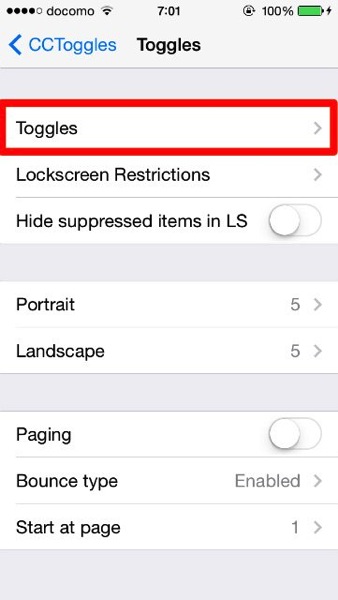
「編集」をタップします。
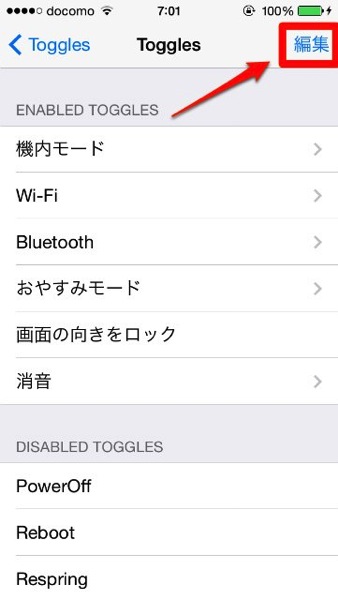
「Reboot」というのが再起動の出来るボタンなので「Reboot」の右端の「三」のマークをドラッグして上の項目に移動します。
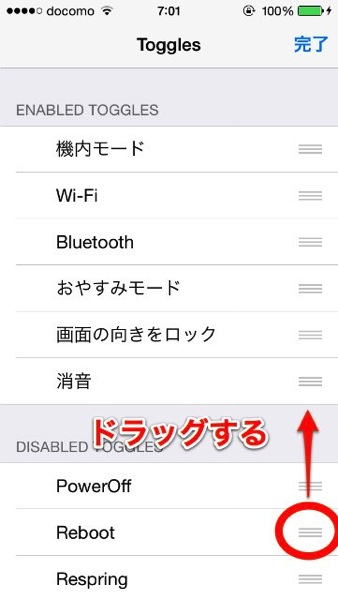
「Reboot」を好きな位置に移動したら「完了」をタップ。これで、「CCToggles」の設定は終了です。
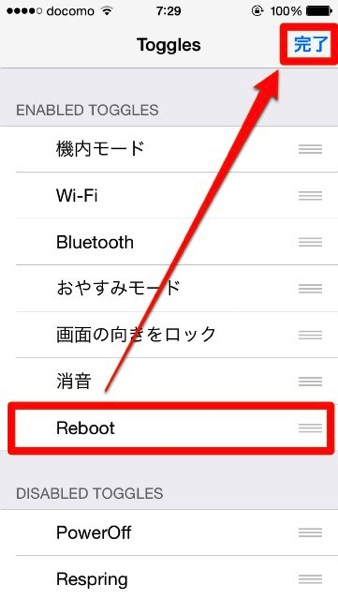
再起動する方法
実際にコントロールセンターに出来た再起動ボタンを使って iPhone を再起動する方法です。
まず、iPhone のホーム画面からコントロールセンターを表示します。先ほどの設定で「Reboot」を項目の最後に移動した場合はまだボタンが表示されていません。コントロールセンターの上のトグルボタンのところで左にスワイプします。
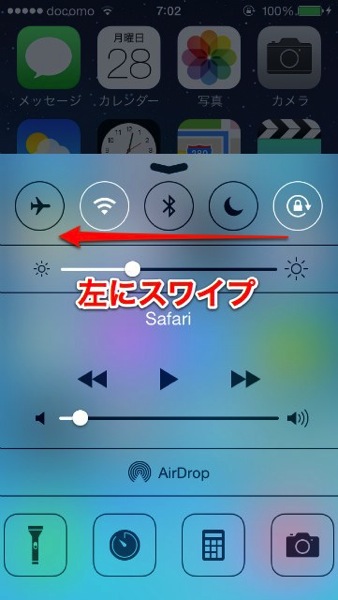
スワイプすると出てきたこのボタンで再起動することが出来ます。
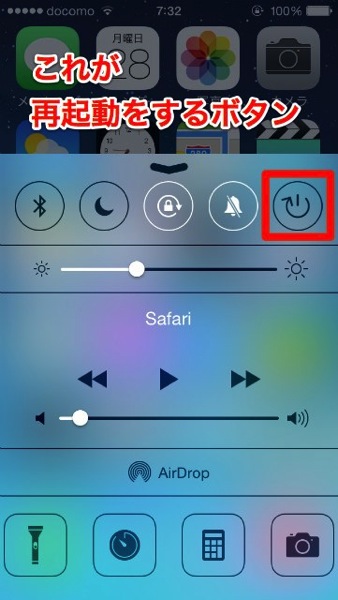
1回タップするとこのようにボタンが白くなり、もう1度タップすると再起動します。個人的に再起動を結構するのでこの再起動ボタンは便利に使っています。
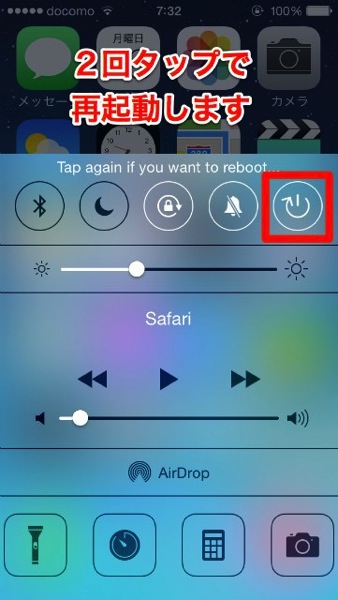
設定で再起動ボタンをスワイプしなくても使えるようにすることも出来ますが、1回スワイプすることで間違って再起動してしまうのを防ぐ意味で僕は2ページ目に再起動ボタンを設置しています。スワイプが面倒な場合は設定で1ページめにボタンを設置するのもいいかもしれませんね。